eclipse中配置Webdriver
- 安装JDK,配置好Java环境
- 下载Eclipse,并完成安装
- 下载Webdriver的JAR文件(访问Selenium官网,下载Java版的zip文件,并且解压到本地磁盘,解压后文件夹内容如下图:)
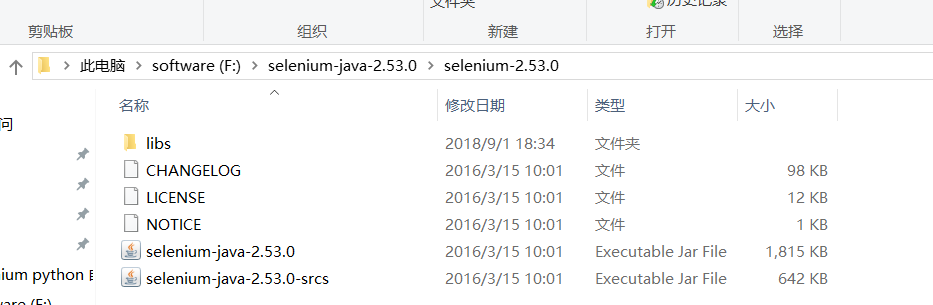
- 启动Eclipse,配置webdriver
<1>在当前工程名称上单击鼠标右键,在弹出的快捷菜单中选择“Properties”命令
<2>在弹出的对话框中,单机“Java Build Path”选项后,选择"Libraries"标签栏,再单击"Add External JARs"按钮,如下图:

<3>弹出文件浏览框后,进入解压的Selenium文件夹,选择2个JAR文件后,单击"打开",如下图:
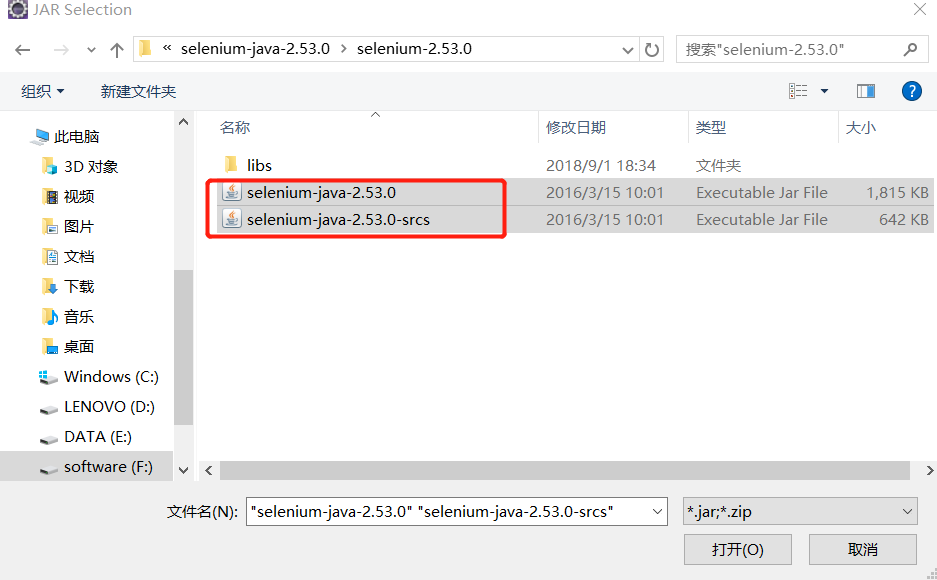
<5>在工程属性的"Libraries"标签栏下看到新增加的两个JAR文件,如下图:
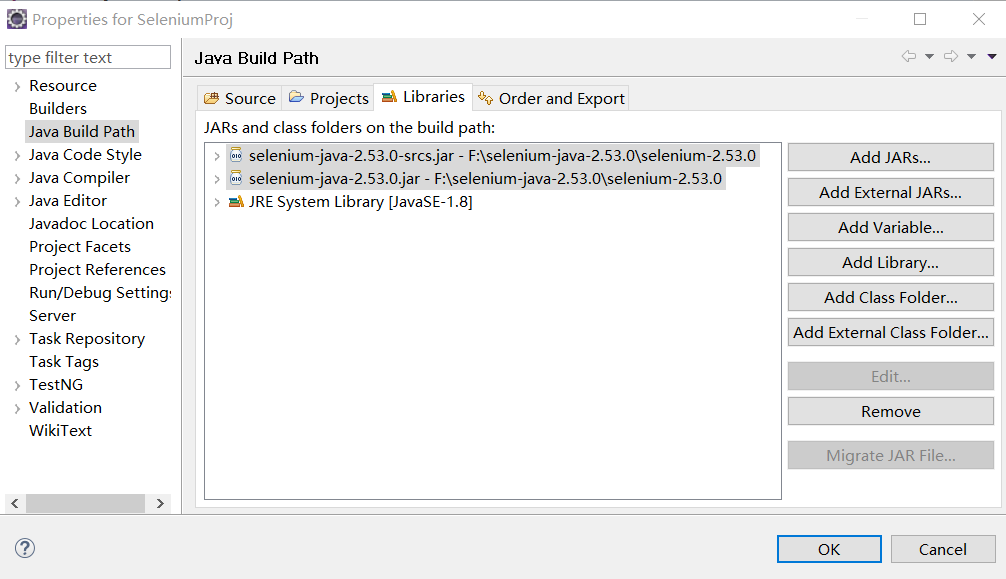
<6>再次点击“Add External JARs”,进入Selenium解压后的文件夹的libs目录,选择libs目录下所有的文件,选择所有的JAR文件。
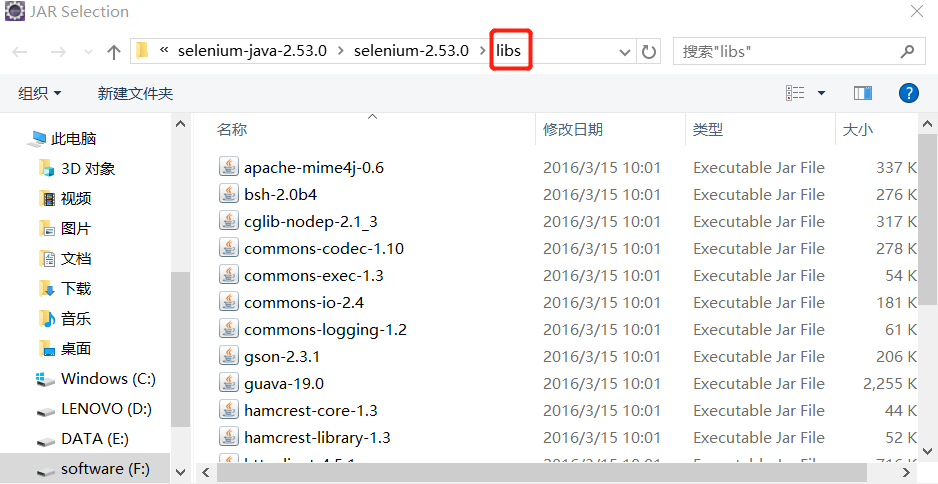
<6>完成上述步骤后,即可开始编写Selenium自动化脚本了。



